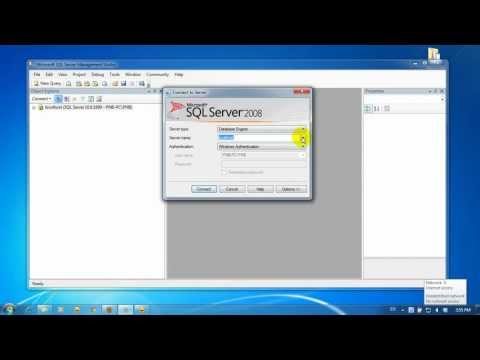অ্যাডোব ইলাস্ট্রেটর 1986 সালে তৈরি করা হয়েছিল এবং তখন থেকে এটি একটি খুব জনপ্রিয় ভেক্টর-গ্রাফিক্স এডিটিং সফটওয়্যার হয়ে উঠেছে। এটি লোগো, 3 ডি গ্রাফিক্স এবং প্রকাশিত নথি তৈরিতে সহায়তার জন্য গ্রাফিক ডিজাইন সংস্থাগুলিতে বিশেষভাবে মূল্যবান। ব্যবহারকারী নথিকে বহুস্তরীয় এবং dimension মাত্রিক করতে টেক্সচার, টাইপোগ্রাফি বা গ্লস যোগ করতে পারেন। কোনও বস্তুর মধ্যে গ্লস বা চকচকে যুক্ত করা আপনাকে যেভাবে আলোকে ছবিতে আঘাত করে তা অনুকরণ করতে দেয়। ঠিক যেমন একটি চকচকে ফিনিস দিয়ে একটি ফটোগ্রাফের দিকে তাকিয়ে, ছবির সব অংশে একইভাবে ফিনিসের উপর আলো প্রতিফলিত হয় না, এটি একটি নির্দিষ্ট জায়গায় একটি চকচকে বা ঝলক থাকে যেখানে আলোটি সরাসরি এটিকে আঘাত করে। চকচকে পুনরায় তৈরি করতে, আপনাকে বুঝতে হবে ছায়া এবং আলো কীভাবে চকচকে বস্তুগুলিকে আঘাত করে। আলো কিভাবে এটিকে আঘাত করে তা বোঝার জন্য একটি বাঁকা বা আয়তক্ষেত্রাকার চকচকে বস্তুটি ধরে রাখার অনুশীলন করুন, এবং তারপর কিছু অ্যাডোব ইলাস্ট্রেটর টুল ব্যবহার করুন যাতে আপনাকে উজ্জ্বলতার বিভ্রম তৈরি করতে এবং আপনার বস্তুর আরো মাত্রা যোগ করতে সাহায্য করে। এই নিবন্ধটি আপনাকে বলবে কিভাবে ইলাস্ট্রেটরে গ্লস যোগ করতে হয়।
ধাপ

ধাপ 1. আপনার Adobe Illustrator অ্যাপ্লিকেশনটি খুলুন।

পদক্ষেপ 2. একটি বিদ্যমান নথি খুলুন অথবা প্রদর্শিত সংলাপ বাক্সে একটি নতুন মুদ্রণ বা ওয়েব নথি তৈরি করুন।

ধাপ the. যে বস্তুটিতে আপনি একটি চকচকে চকচকে যোগ করতে চান তা নির্বাচন করুন
যদি আপনার ডকুমেন্টে আপনার বস্তু আমদানি করা প্রয়োজন হয়, তাহলে উপরের অনুভূমিক অ্যাডোব টুলবারে "ফাইল" ক্লিক করুন এবং "স্থান" নির্বাচন করুন। ব্রাউজার উইন্ডোতে ফাইলটি নির্বাচন করুন। এটিকে আপনার ইলাস্ট্রেটর ডকুমেন্টের অংশ করার জন্য এটি এম্বেড করুন বা এটিকে রাস্টারাইজ করুন।

ধাপ 4. বস্তুটি আপনার কার্সার দিয়ে নির্বাচন করে অনুলিপি করুন, অনুভূমিক টুলবারে "সম্পাদনা করুন" মেনুতে ক্লিক করুন এবং তারপর "অনুলিপি" নির্বাচন করুন।

পদক্ষেপ 5. বস্তুর উপরের স্তরের উপরে আপনার নথিতে একটি নতুন স্তর তৈরি করুন।
আপনি "স্তর" বাক্সের নীচে "নতুন স্তর যুক্ত করুন" আইকনে ক্লিক করে এটি করতে পারেন। যদি আপনি স্তর বক্সটি না দেখেন, তাহলে "উইন্ডো" মেনুতে ক্লিক করুন এবং "স্তরগুলি" নির্বাচন করুন। নতুন লেয়ারে ক্লিক করুন।

ধাপ 6. নতুন স্তরে আপনার বস্তুর চারপাশে একটি আকৃতি যোগ করুন।
- আপনার বাম উল্লম্ব টুলবারে আয়তক্ষেত্র টুলটি নির্বাচন করুন যদি আপনি যে বস্তুতে গ্লস যোগ করতে চান সেটি আয়তক্ষেত্রাকার হয়। আপনার বস্তুর উপরের অর্ধেক অংশে একটি আয়তক্ষেত্র আঁকুন।
- টুলবারে কলম টুল নির্বাচন করুন, যদি আপনি যে বস্তুটি চকচকে করতে চান সেটি একটি বাঁকা বস্তু। বস্তুর নিচের বাম দিকে ক্লিক করুন, এবং তারপর বস্তুর উপরের ডানদিকে ক্লিক করুন। এখন, রেখাটি বক্ররেখা করতে আপনার কার্সারটি সরান। একবার আপনার ভিতরের রেখাটি বাঁকা হয়ে গেলে, একটি সম্পূর্ণ আকৃতি তৈরি করতে, বস্তুর বাইরে ওপরে এবং বামে ক্লিক করুন। বস্তুর বাধাগুলির বাইরে এটি একটি পরিষ্কার আকৃতির হওয়ার দরকার নেই কারণ আপনি এটিকে স্বচ্ছ করে তুলবেন।

ধাপ 7. ডান উল্লম্ব টুলবারে স্ক্রোল করুন, "গ্রেডিয়েন্ট" বাক্সে ক্লিক করুন এবং গ্রেডিয়েন্টের ডানদিকে "স্বচ্ছতা" ট্যাব নির্বাচন করুন, অথবা উইন্ডো মেনুতে যান এবং "স্বচ্ছতা" ক্লিক করুন।

ধাপ 8. সাদা বাক্সের ডানদিকে খালি ধূসর বর্গটিতে ডাবল ক্লিক করুন।
একটি কালো থাম্বনেইল বর্গ প্রদর্শিত হবে। কালো থাম্বনেইল নির্বাচন করার সময়, সম্পাদনা মেনুতে ক্লিক করুন এবং "সামনে আটকান" নির্বাচন করুন।

ধাপ 9. আবার পাঠ্য নির্বাচন করুন।
স্বচ্ছতা বাক্সে অস্বচ্ছতা প্রায় 40 শতাংশে পরিবর্তন করুন, অথবা আপনার পছন্দ অনুসারে উজ্জ্বলতার পরিমাণ সামঞ্জস্য করুন।